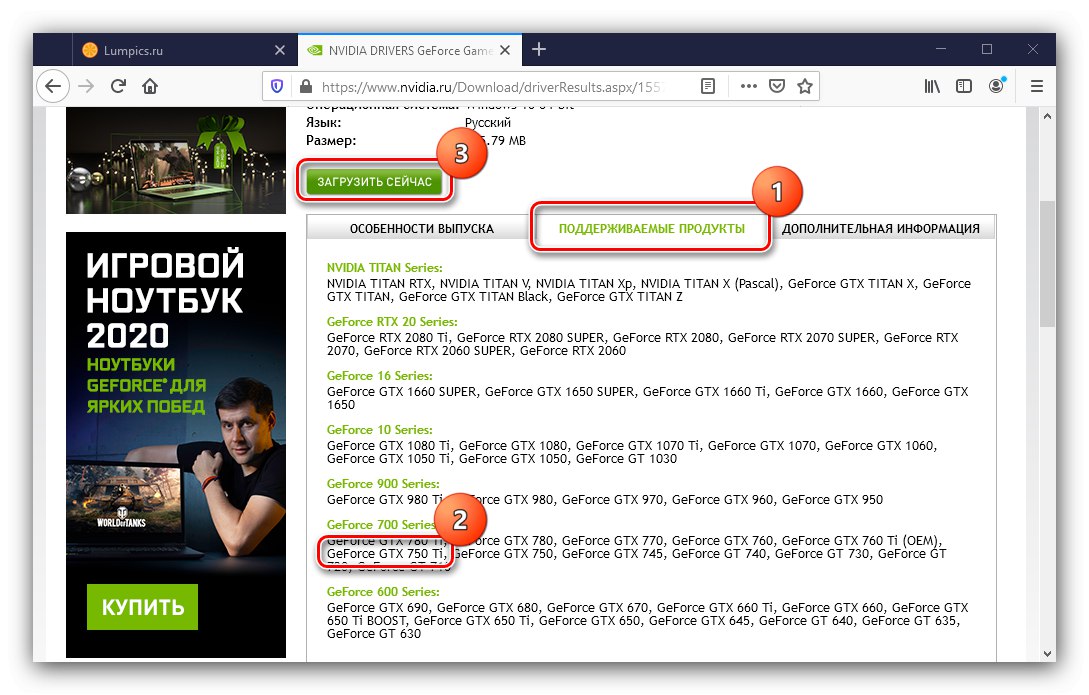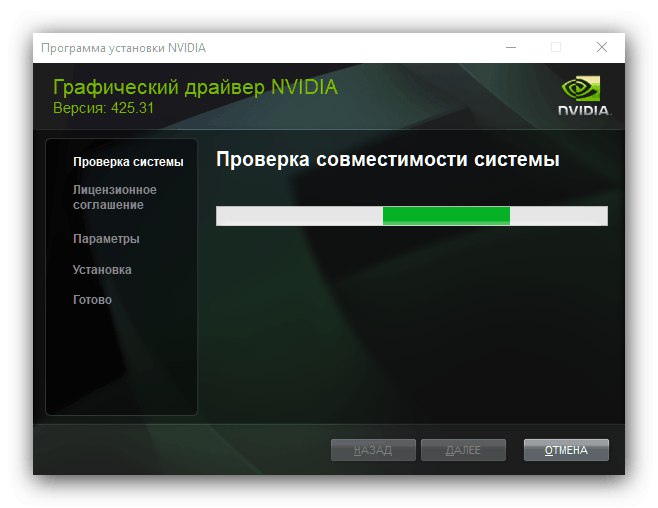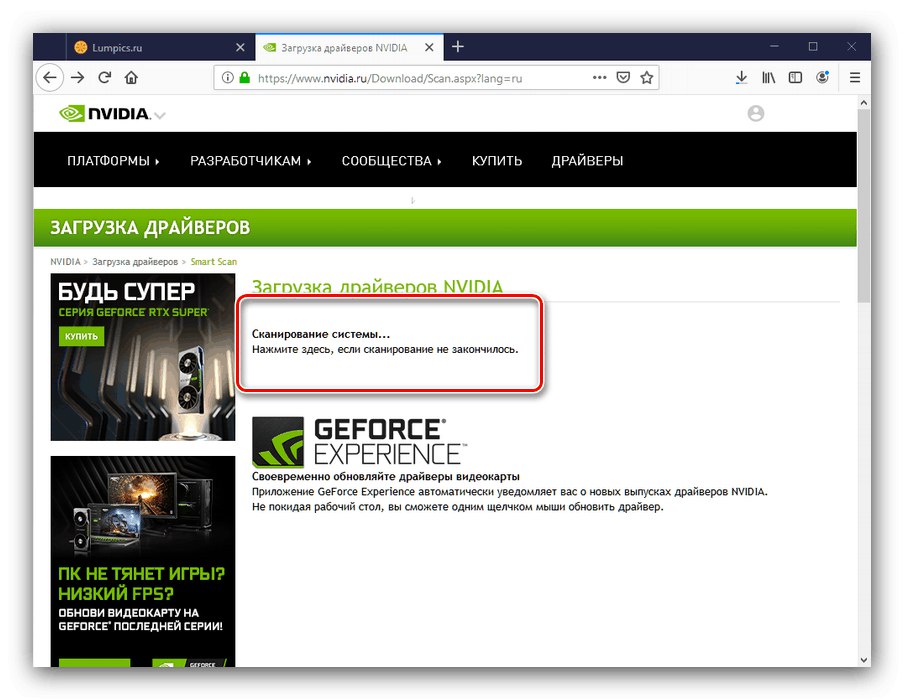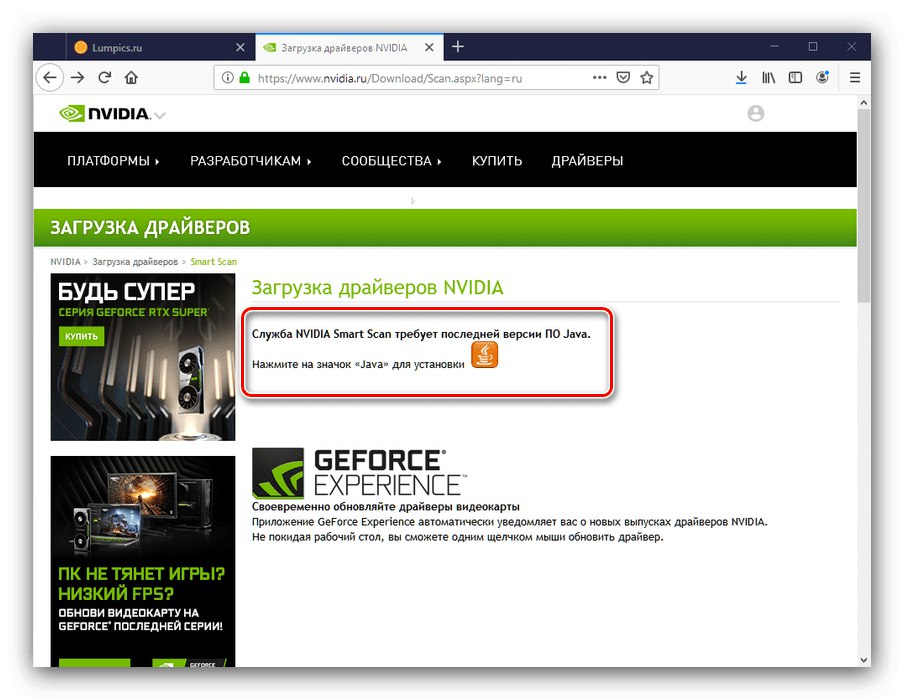GeForce GTX 750 Ti е спрян от производство, но все още е популярен на вторичния пазар като бюджетно решение за игрални компилации. Разбира се, без подходящия софтуер тази видеокарта няма да работи според очакванията.
Драйвери за GTX 750 Ti
Тъй като въпросният графичен процесор се появи сравнително наскоро, намирането на софтуер за него обикновено не е проблем - за щастие е налице богат избор от методи, както официални, така и трети страни.
Метод 1: Уебсайт за поддръжка
NVIDIA продължава да поддържа дори стари графични адаптери, пуснати в началото на 2000-те, така че не е изненадващо, че софтуер за почти модерен графичен процесор може да бъде намерен на официалния уебсайт на „зелените“.
Отидете на сайта за поддръжка на NVIDIA
- Заредете страницата и отидете на елемент "Шофьори" в главното меню на ресурса.
- За избора на подходящ софтуерен пакет трябва да бъдат зададени определени критерии. В случая с въпросната графична карта те изглеждат така:
- "Вид на продукта" - GeForce;
- "Продуктова серия" - GeForce 700 Series;
- „Семейство продукти“ - GeForce 750 Ti;
- "Операционна система" - инсталирайте ОС (само текущите версии на Windows) и нейната битова дълбочина (x86 или x64);
- „Тип драйвер на Windows“ - Стандартна;
- „Тип зареждане“ - Driver Ready Game (GRD);
- "Език" - този параметър отговаря за езика, на който данните ще се показват в инсталатора.
- Ако всички стойности са верни, сайтът ще избере подходящата версия на драйвера. За всеки случай можете да използвате раздела "Поддържани продукти" и проверете дали в списъка има GeForce 750 Ti.
![Проверете съвместимостта, за да получите драйвери за GTX 750 Ti на официалния уебсайт]()
След всички проверки можете да започнете да изтегляте инсталатора, за който щракнете върху бутона Свали сега.
- Изтеглете инсталатора и стартирайте неговия изпълним файл. Системата ще бъде проверена, изчакайте да завърши.
![Инсталиране на драйвери за GTX 750 Ti, получени от официалния сайт]()
Софтуерът за видеокарти NVIDIA се доставя в комплект с приложението GeForce Experience, но производителят предоставя избор от опции за инсталиране.
![Опция за инсталиране на драйвери GTX 750 Ti, получена от официалния уебсайт]()
Също така трябва да изберете вида на процедурата. За потребители, които са на „вие“ с компютър, е по-добре да оставите опцията по подразбиране.
- Инсталацията на софтуера започва. Ще отнеме известно време, след което трябва да рестартирате машината.
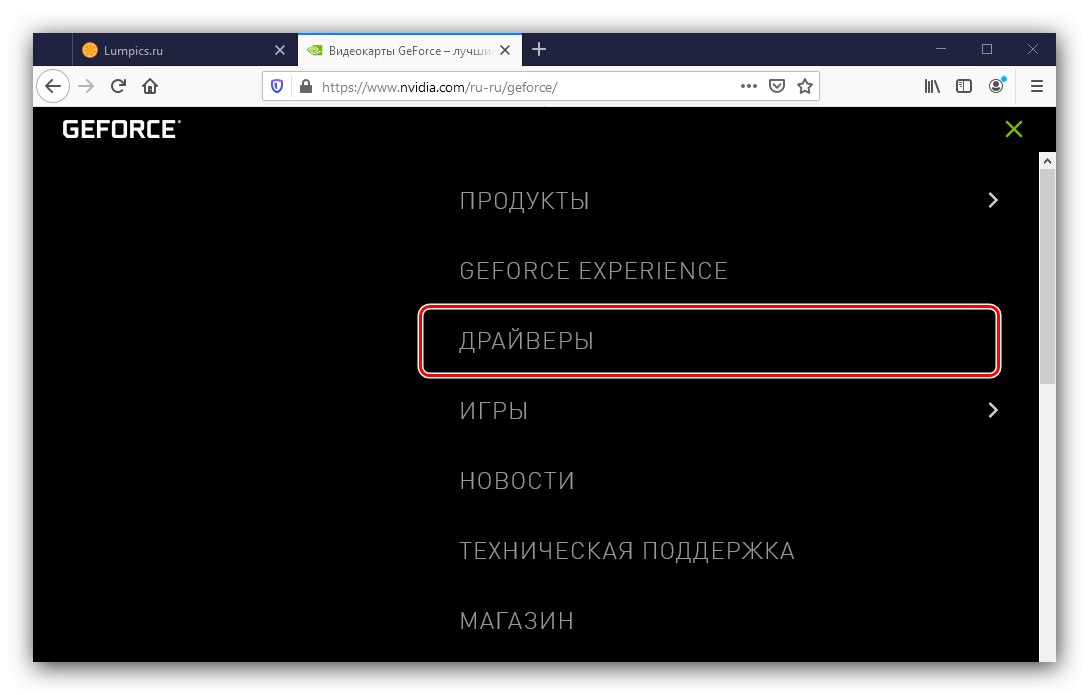
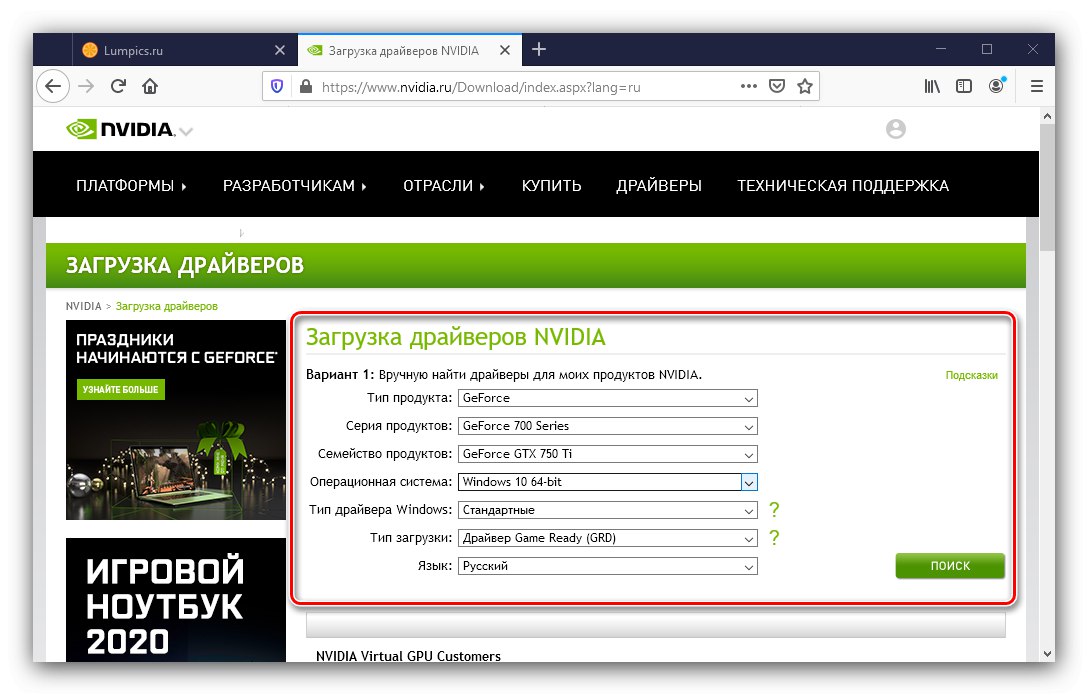
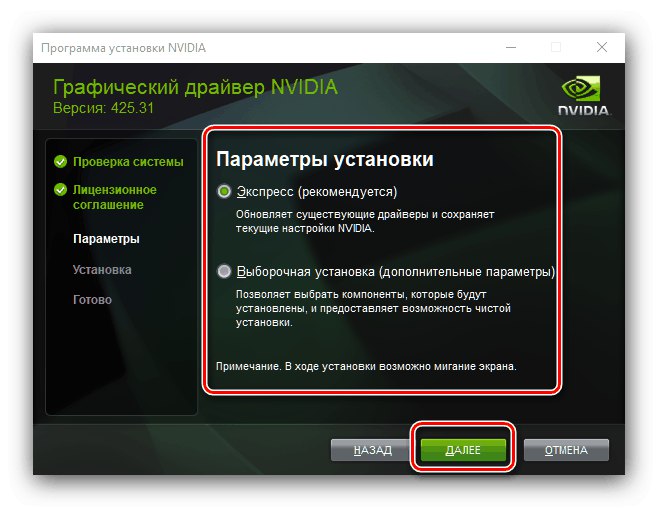
След зареждане на компютъра инсталацията на драйвера е завършена.
Метод 2: Онлайн услуга
NVIDIA разбира, че не всички потребители имат възможност самостоятелно да търсят драйвери за видеокарти, поради което предлагат и инструмент за автоматичен избор, който е реализиран като уеб услуга.
Отворете страницата на уеб услугата
- Щракването върху връзката по-горе автоматично ще стартира сканирането на системата.
![Сканиране на системата, за да получите драйвери за GTX 750 Ti чрез официална услуга]()
Ако това не се случи и видите предупреждение, както е показано на екранната снимка по-долу, ще трябва да изтеглите и инсталирате Java рамката.
![Актуализация на Java, за да получите драйвери за GTX 750 Ti чрез официална услуга]()
Повече информация: Актуализация на Java на Windows
- Процесът на сканиране трае средно до 5 минути (в зависимост от скоростта на интернет връзката), след което веднага ще се появи диалогов прозорец с искане да изтеглите избраните файлове.
- По-нататъшните действия повтарят стъпка 5 от предишната опция.
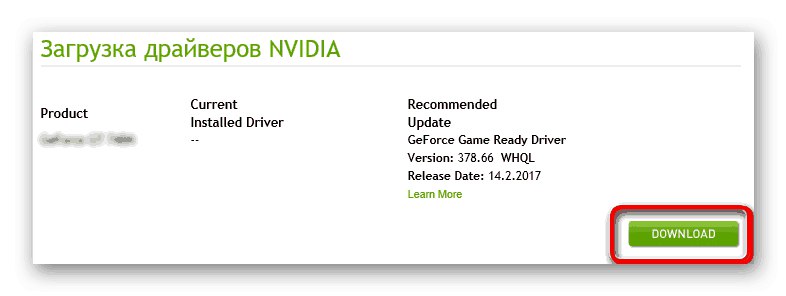
Метод 3: GeForce Experience
Вече споменахме приложението по-горе. Опит на GeForce... Производителят на „зелени“ видеокарти го позиционира като основен инструмент за управление на допълнителна функционалност на видеокарта - това включва инсталиране на софтуер за нея. Вижте инструкциите по-долу за подробности относно този метод.
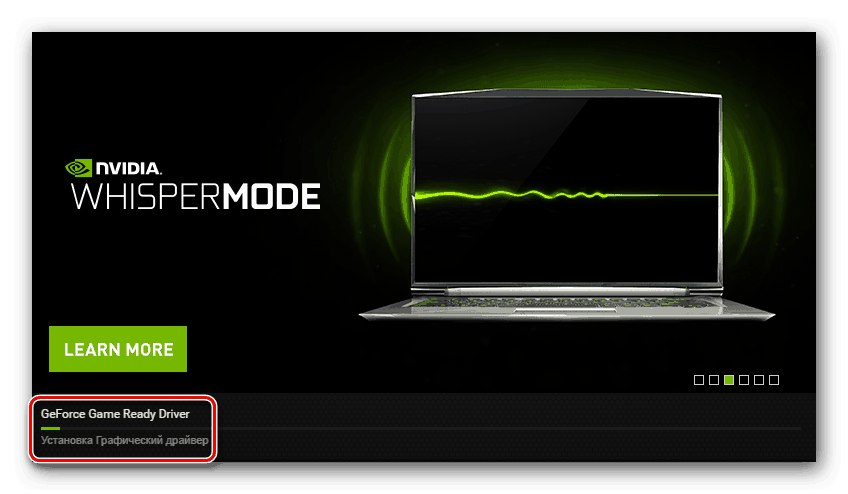
Урок: Инсталиране на драйвери за графични карти с помощта на NVIDIA GeForce Experience
Метод 4: Програма на трети страни
Драйвери за въпросното оборудване могат да бъдат получени по начини на трети страни. Първият от тях е универсална програма за избор на системен софтуер. Функционалността на такива решения е подобна на гореспоменатата GeForce Experience, но тези продукти са универсални и работят с всички устройства, включително графични адаптери. Имаме преглед на най-добрите приложения в този клас на нашия уебсайт.
Повече информация: Софтуер за инсталиране на драйвери
Ако не можете да изберете, можем да предложим програми Решение на DriverPack и DriverMax: лекота на инсталиране и използване, наличност на руски език и добра база данни със софтуер за много устройства правят тези решения едни от най-добрите.
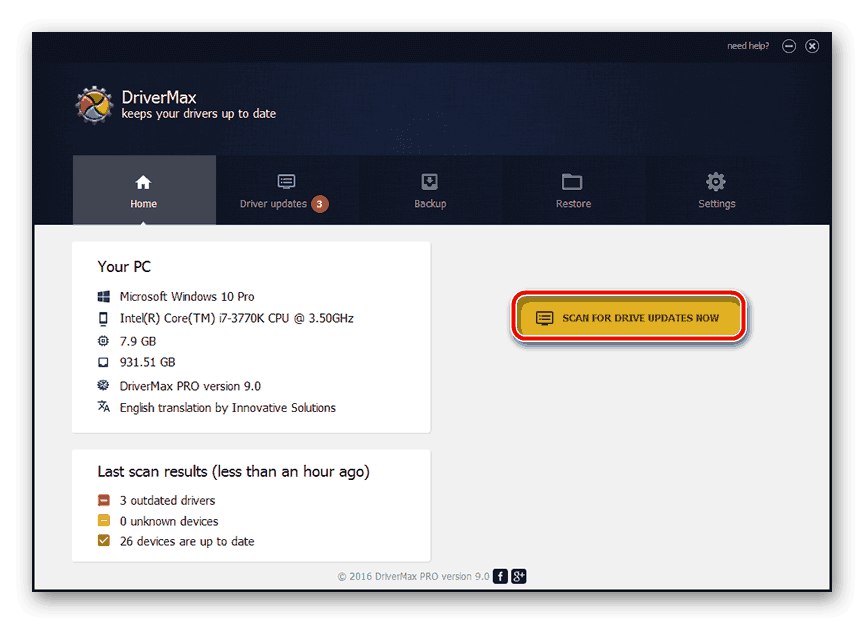
Урок: Инсталиране на драйвери с Решение на DriverPack и DriverMax
Метод 5: ИД на хардуер на GPU
Понякога компонент, свързан към компютър, се идентифицира като неизвестен. Той може да бъде идентифициран посредством хардуерния код, вграден в микроконтролера. Също така е полезно за търсене на софтуер за устройството. Съответната стойност за видеокартата, която разглеждаме, изглежда така:
PCIVEN_10DE & DEV_1380
След това отворете страницата на една от услугите за търсене на софтуер по идентификатор (например GetDrivers), въведете получената последователност там и изтеглете съответната версия на софтуера. Процедурата е описана по-подробно в отделно ръководство.
Урок: Получаване на драйвери чрез хардуерен идентификатор
Метод 6: "Диспечер на устройства"
В краен случай, когато няма налична опция, представена по-горе, има системни инструменти и по-конкретно - „Диспечер на устройства“... Вграденото в това щракване е решение за инсталиране и актуализиране на софтуер за разнообразен хардуер, включително карти GTX 750 Ti на NVIDIA.
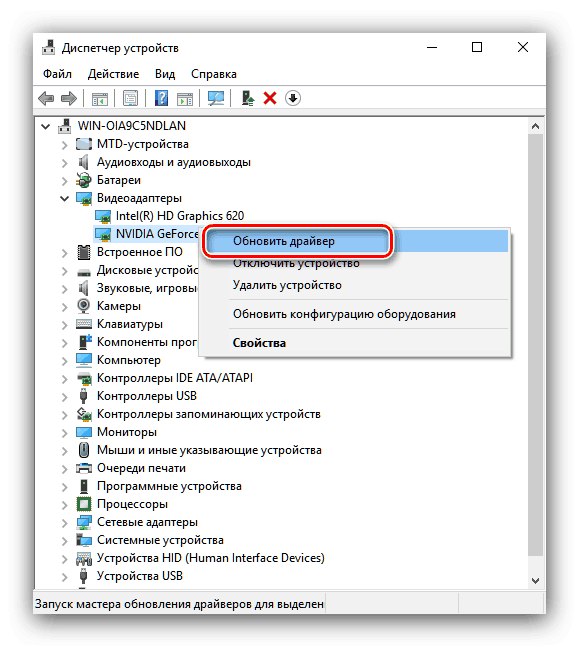
Урок: Как да актуализирате драйвери, като използвате системни инструменти
Заключение
Въпреки разнообразието от представени методи за получаване на драйвери за GTX 750 Ti, всички те водят до един и същ резултат.